Jul 17, 2022
Comment mettre un produit en vente sur Amazon - Un guide par les vendeurs pour les vendeurs
Vous cherchez à mettre en vente votre premier produit sur Amazon mais vous ne savez pas par où commencer ? Ne vous inquiétez pas ; ce guide du vendeur vous aidera avec tout ce que vous devez savoir sur l'ajout de produits sur le smiling A.
Après avoir lu ce guide, vous devriez avoir une assez bonne compréhension de :
-
Qu'est-ce qui est mis en vente sur Amazon ?
-
Les conditions nécessaires pour mettre en vente des articles sur Amazon.
-
Qu'est-ce qu'un produit à accès restreint et comment en obtenir l'autorisation ?
-
Comment mettre des produits en vente individuellement sur Amazon ?
-
Comment mettre en vente des produits en vrac sur Amazon ?
-
Comment ajouter un produit via l'application Amazon Seller App ?
-
Comment voir vos offres sur Amazon ?
Le plus intéressant est que toutes les informations fournies ici proviennent de vendeurs expérimentés qui vendent sur Amazon depuis des années.
Passons directement aux détails de la création de votre première offre sur Amazon.
Nous avons tout fait pour vous faciliter la tâche : si vous êtes pressé et que vous ne pouvez pas continuer, consultez notre aperçu rapide de "Comment mettre mon produit en vente sur Amazon" pour connaître les principales étapes de la création d'une offre Amazon ci-dessous :
Comment mettre mon produit en vente sur Amazon - Aperçu rapide
-
Connectez-vous à votre Seller Central
-
Allez dans l'onglet "Inventaire" et cliquez sur "Ajouter un produit".
-
Choisissez une catégorie de produit
-
Saisissez le code d'identification du produit, le nom de la marque, le nom de l'entreprise, le prix de vente, la quantité et d'autres informations pertinentes dans les champs de la fiche produit Amazon.
-
Ajoutez les images du produit. Cliquez sur "Enregistrer et terminer" pour publier
Qu'est-ce qu'une offre sur Amazon ?
Une offre Amazon est une page produit qui décrit les spécifications et les caractéristiques d'un article que vous vendez sur Amazon. Elle comporte trois parties principales :
-
Le titre
-
Les points importants, et
-
La description du produit.
Amazon exige des vendeurs qu'ils utilisent des images de haute résolution pour leur offre de produits afin d'aider les clients pendant leur processus d'achat en ligne.
Combien coûte la mise en vente d'un produit sur Amazon ?
Vous pouvez mettre un produit en vente sur Amazon gratuitement dans le cadre du plan de vente individuel. Cependant, vous devrez payer 0.99 $ plus une commission de vente pour chaque vente effectuée. Vous pouvez également vous inscrire au plan de vente professionnel et mettre en vente votre ou vos produits pour un montant fixe de 39.99 $ par mois.
Combien de produits pouvez-vous vendre sur Amazon ?
Vous pouvez vendre autant d'articles que vous le souhaitez sur Amazon. Le géant du commerce électronique n'impose aucune restriction à cet égard. Assurez-vous simplement que vous avez mis en place toutes les conditions nécessaires pour ajouter des produits sur Amazon.
Mise en vente d'articles sur Amazon : Les nécessités
Avant de pouvoir mettre un produit en vente sur Amazon, vous devez préparer un certain nombre de choses. Il s'agit du GTIN, du registre de la marque, d'un titre et d'une description optimisés par des mots-clés, ainsi que de photos du produit. Voyons-les un par un.
GTIN
Le GTIN, également appelé identifiant de produit (ou d'article), est un numéro unique attribué à chaque article fabriqué pour faciliter son identification et son suivi dans la chaîne d'approvisionnement mondiale. Ce numéro peut être un UPC, un EAN ou un JAN, selon la marketplace sur laquelle vous vendez.
| Type d'identification du produit |
Généralement utilisé dans |
| UPC |
Amérique du Nord, Australie |
| EAN |
Europe |
| JAN |
Japon |
Les UPC sont de loin les GTIN les plus utilisés sur Amazon. Ils comportent douze chiffres. Vous pouvez acheter un UPC pour votre produit auprès de GS1, le vendeur officiel des codes à barres GTIN. Il compte 115 bureaux dans le monde.
Pour obtenir un code à barres UPC auprès de GS1, visitez le site Web de GS1 de votre région. Sélectionnez le nombre de codes-barres que vous souhaitez acheter. Entrez les détails de votre produit, le nom de la marque, et passez à la caisse.
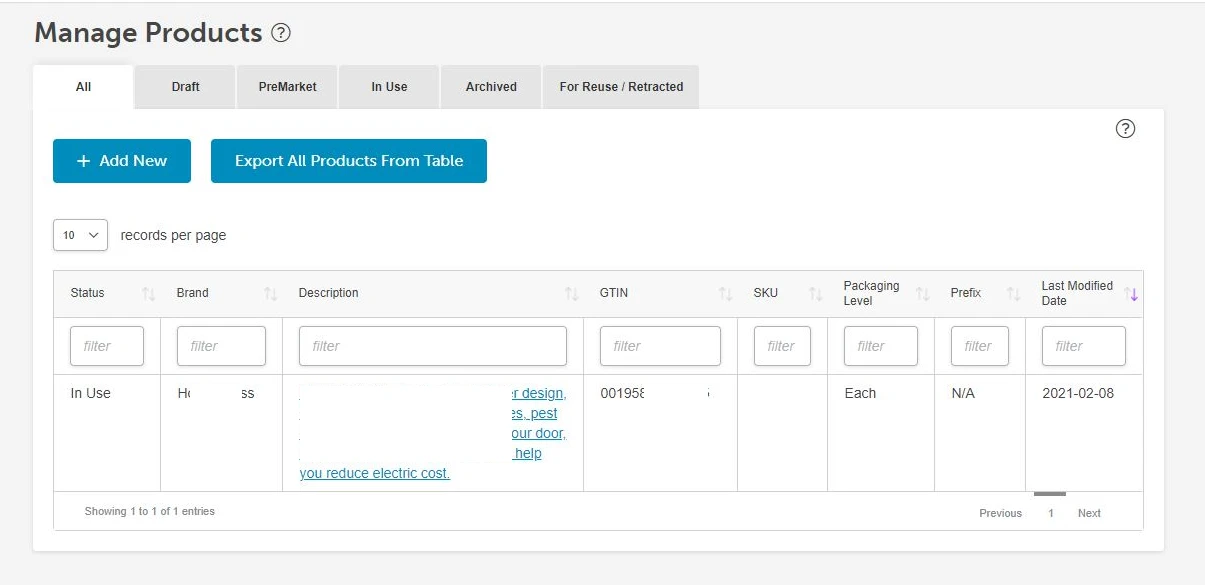
Tableau de bord GS1, affichant le code à barres UPC acheté
Est-il obligatoire d'avoir un numéro UPC pour mettre un produit en vente sur Amazon ?
Bien qu'il soit recommandé d'avoir un numéro UPC pour mettre un produit en vente sur Amazon, ce n'est pas obligatoire. Vous pouvez toujours créer votre annonce sans ce numéro en demandant une exonération du GTIN. Amazon explique comment procéder ici.
Gardez en tête que les produits qui ne sont pas accompagnés d'un numéro UPC peuvent avoir des problèmes à long terme. Il est donc préférable de suivre la pratique standard.
Registre des marques
Ensuite, nous avons un registre des marques.
Pour mettre un produit en vente sur Amazon, vous devez d'abord enregistrer votre marque. Cela se fait par le biais du programme de Registre de marque. Si vous essayez d'ajouter un produit sur Amazon sans le registre des marques, Amazon affichera un code d'erreur 5655 et ne vous laissera pas enregistrer votre offre.
Vous pouvez soumettre votre nom de marque à Amazon une fois que votre demande de marque a atteint le statut formalisé auprès de votre organisme local. Amazon prendra jusqu'à 10 jours ouvrables pour examiner et approuver votre demande d'enregistrement de marque.
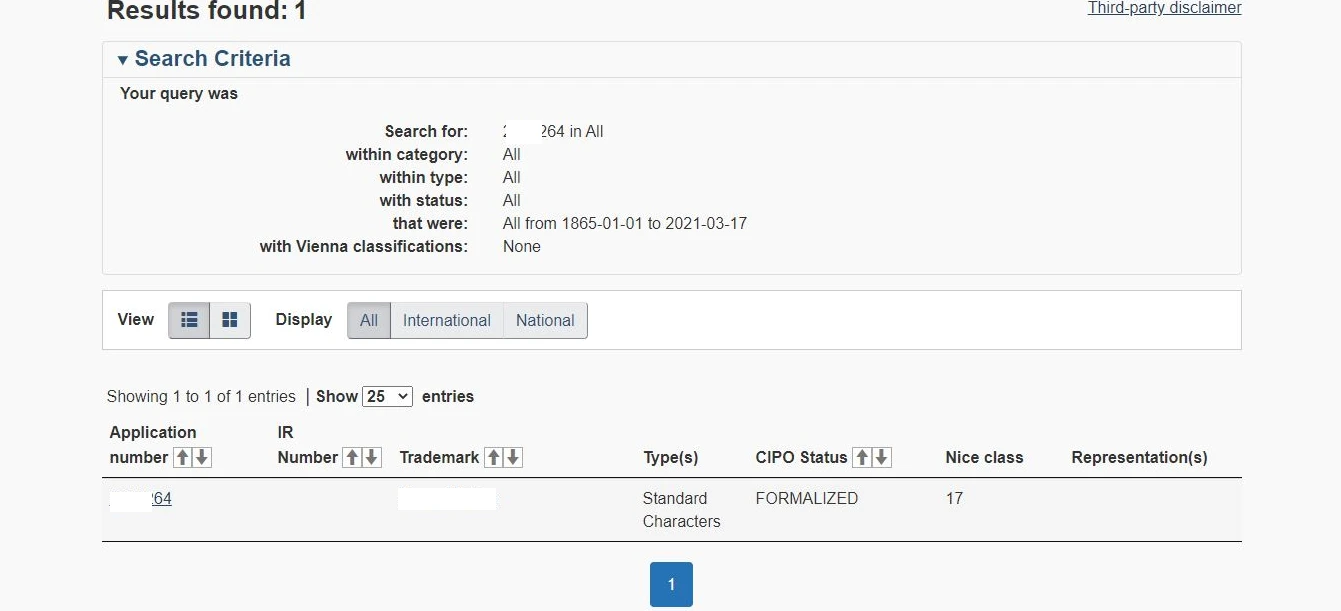
Statut de la demande de marque de l'OPIC
Comment mettre un article en vente sur Amazon sans registre des marques ?
Si vous souhaitez accélérer le processus de création de votre offre Amazon et que vous ne voulez pas attendre le registre des marques, vous pouvez ouvrir un dossier dans le centre des vendeurs et obtenir une exception à cette exigence. Amazon vérifiera si vous êtes le véritable propriétaire de la marque et vous laissera inscrire l'article sans registre de marque. Veillez à soumettre à Amazon des photos de vos produits avec le nom de votre marque visible sur l'emballage pour valider votre propriété.
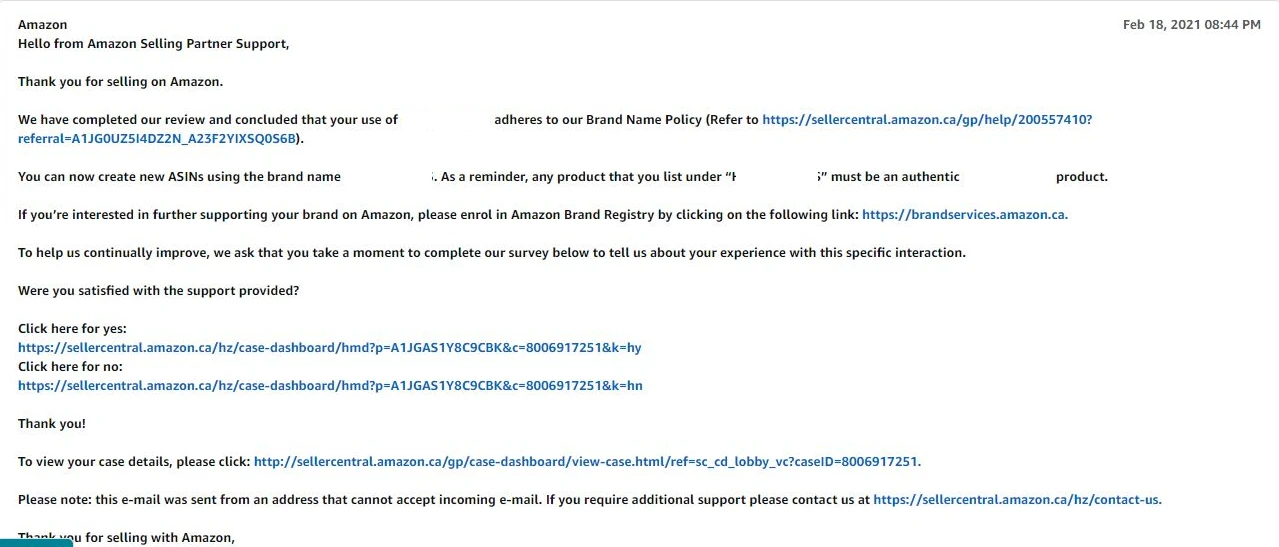
Obtention d'une exception au registre des marques pour la mise en vente des produits
Titre et description du produit
Le titre et la description du produit doivent être optimisés par des mots-clés. Cela permettra à votre offre d'être bien classée sur Amazon.
Pour trouver des mots-clés pertinents pour votre produit, vous pouvez utiliser des outils comme :
-
Helium 10
-
JungleScout
-
Zonguru,
-
et Viral Launch.
Veillez simplement à ne pas dépasser le nombre total de caractères et à éviter la surcharge de mots-clés... N'utilisez pas d'expressions promotionnelles dans le titre ou la description. Mentionnez les avantages et énumérez les spécifications avec précision.
Photos du produit
Les images de produits peuvent contribuer à la réussite ou à l'échec de votre offre. Selon une étude, 63 % des acheteurs d'Amazon accordent plus d'importance aux images de produits qu'aux descriptions. Ils sont plus susceptibles de quitter une annonce s'ils voient des images de mauvaise qualité.
Amazon vous permet de télécharger jusqu'à neuf photos de produits pour chaque offre. Ces images peuvent être des modèles en 3D ou des photos réelles. L'image principale, également appelée "image héroïque", est la plus importante. Elle doit être sur un fond blanc pur et présenter votre produit en haute résolution. Parmi les autres types d'images, citons les images de style de vie, les images avant-après, les infographies, les images d'instructions, les images explicatives et les images de dimensions.
Dois-je inscrire une entreprise pour pouvoir vendre un produit sur Amazon ?
Non, il n'est pas nécessaire d'inscrire une entreprise pour vendre un produit sur Amazon. Vous pouvez vous inscrire en tant que vendeur individuel (à ne pas confondre avec le plan de vente individuel) et commencer à vendre immédiatement. Cependant, le fait de travailler sous le nom d'une entreprise présente des avantages et constitue la meilleure option si vous recherchez des avantages fiscaux.
Ai-je besoin d'une facture pour mettre des articles en vente sur Amazon ?
Si vous êtes un vendeur de marques de distributeur, vous n'avez pas besoin de facture pour référencer un produit sur Amazon. Toutefois, si vous gérez une entreprise de vente en gros, Amazon peut vous demander une facture de marque pour mettre en vente des articles sous votre compte Seller Central.
Obtenir l'autorisation de mettre des produits en vente sur Amazon
Certains produits sur Amazon doivent être approuvés avant que vous puissiez les mettre en vente. Ils sont appelés produits à accès limité. Vous les trouverez généralement dans les catégories et sous-catégories suivantes :
-
Montres
-
Santé et soins personnels
-
Pièces de collection
-
Bijoux
-
Produits faits à la main
-
Automobile et sports motorisés
-
Produits de beauté
-
Produits pour bébés
-
Fournitures pour animaux de compagnie
-
Nutrition sportive
-
Compléments alimentaires
-
Épicerie et produits gastronomiques
-
Jouets et jeux
Pour savoir si le produit que vous souhaitez vendre est limité, contactez l'équipe d'assistance de Seller Central et soumettez l'ASIN du produit pour examen. Attendez l'e-mail. Si le produit doit être approuvé, fournissez les documents nécessaires pour qu'il soit autorisé à la vente.
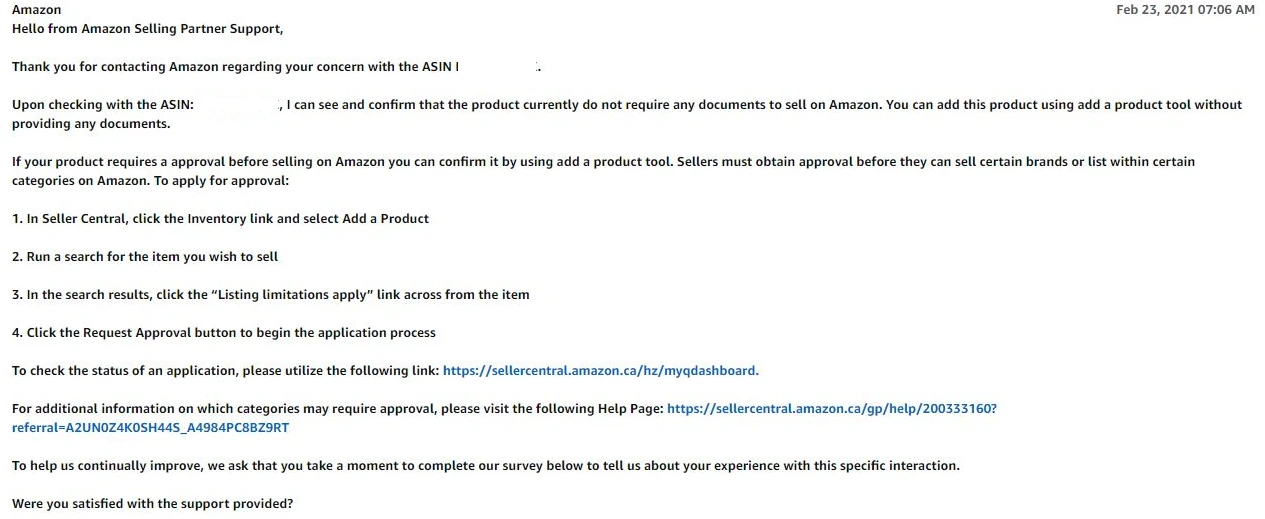
Contactez le service d'assistance de Seller Central pour savoir si un produit est soumis à des restrictions.
Comment mettre des produits en vente sur Amazon de manière individuelle ?
Jusqu'à présent, vous avez appris à créer votre première offre sur Amazon et à déterminer si un produit est soumis à une restriction ou non. Dans cette section, nous allons vous expliquer en détail les étapes de la mise en vente d'un produit sur Amazon.
Étape 1 : Connectez-vous à votre seller central
Rendez-vous sur sellercentral.amazon.com et cliquez sur " Se connecter ". Saisissez votre adresse électronique et votre mot de passe. Vous recevrez un code OTP sur votre numéro de téléphone mobile enregistré. Saisissez le code pour vous connecter.
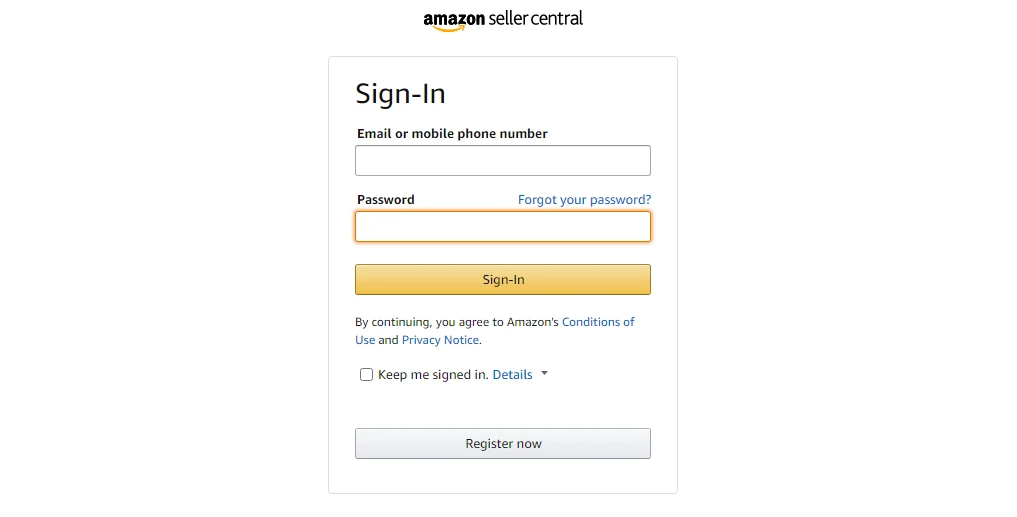
Se connecter à Seller Central
Étape 2 : créer une nouvelle offre Amazon.
Allez dans l'onglet Inventaire et cliquez sur "Ajouter un produit". Vous pouvez également passer la souris sur l'onglet Catalogue de votre écran d'accueil et sélectionner "Ajouter des produits" dans le menu déroulant. Cliquez sur "J'ajoute un produit non vendu sur Amazon". Choisissez une catégorie dans laquelle vous voulez inscrire votre produit.
Conseil de pro : Étudiez vos concurrents. Regardez quelle catégorie ils ont choisie pour leur offre et suivez leur exemple.
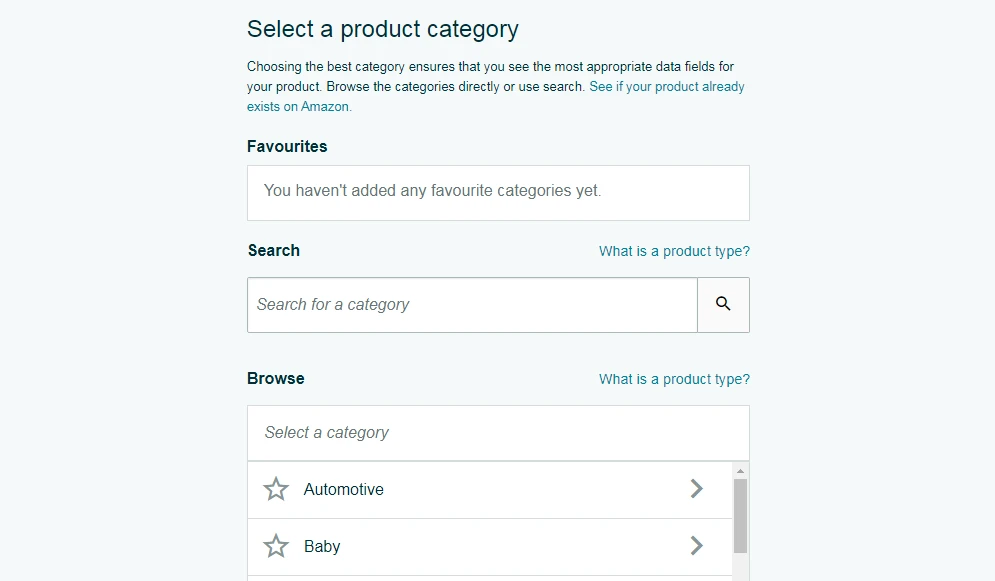
Sélectionnez une catégorie de produits
Étape 3 : Ajouter le numéro UPC et d'autres informations essentielles
Dans l'onglet Infos vitales, saisissez le code UPC, le titre du produit (item_name), le nom de la marque et le nom du fabricant. Les noms de la marque et du fabricant doivent être identiques. Pour une meilleure conversion, le titre du produit doit comporter moins de 160 caractères. Il doit inclure le mot-clé principal.
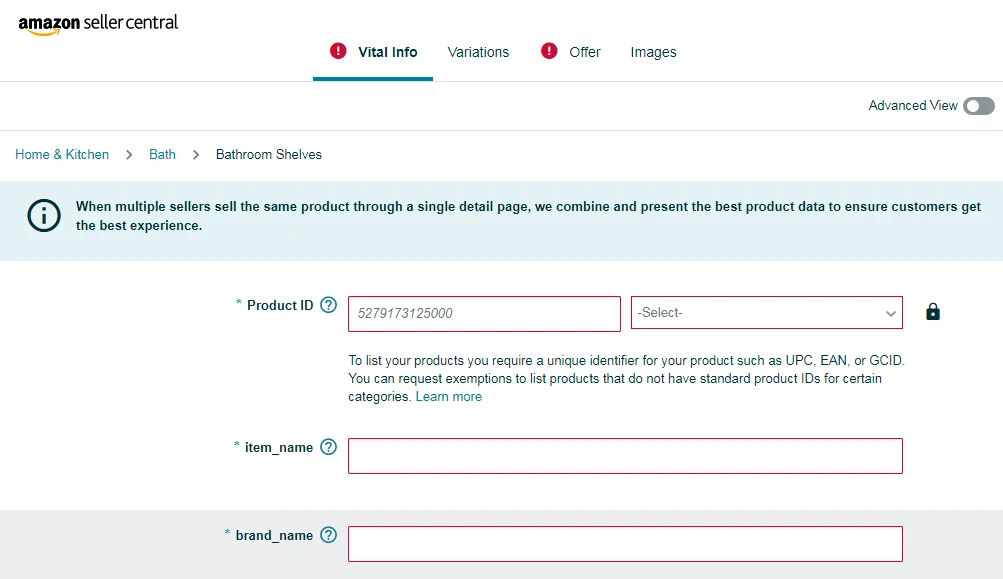
Ajoutez le numéro UPC et d'autres informations essentielles
Étape 4 : Ajouter les variations, l'offre, le SKU du vendeur, la quantité et la condition.
Indiquez les variantes (le cas échéant), comme :
-
Numéro SKU
-
Prix standard
-
Quantité en stock,
-
et l'état de l'article.
Si vous n'avez pas encore passé de commande auprès de votre fabricant, laissez la quantité en stock à "0". Votre annonce restera ainsi inactive jusqu'à ce que votre envoi arrive aux centres FBA.

Attribuez un numéro SKU et définissez le prix et la quantité
Étape 5 : Ajouter des images de produits
Vous pouvez ajouter jusqu'à neuf images de produits pour votre offre. Toutefois, Amazon n'en affiche que sept. Les huitième et neuvième images restent cachées dans la galerie d'images. Nous vous recommandons de télécharger six images de produits et un fichier vidéo. Les images doivent être au format JPEG idéalement et ne doivent pas contenir votre nom de marque ou votre logo. Une résolution de 2000 x 2000 pixels est recommandée.
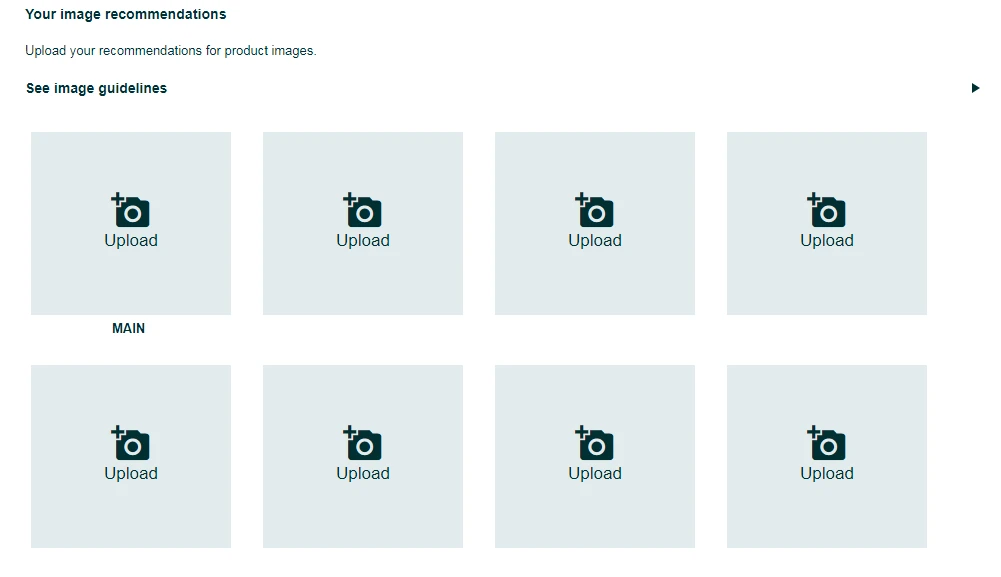
Amazon vous permet d'ajouter jusqu'à 9 images de produits à votre offre.
Étape 6 : Ajoutez la description, les termes de recherche et tout autre détail supplémentaire sur le produit.
Activez la vue avancée et commencez à ajouter la description du produit et les termes de recherche à votre offre. Remplissez les champs restants (type de matériau, palette de couleurs, nom du type d'article, etc.) avec des valeurs pertinentes à l'aide de l'outil Seller Central. La description du produit ne doit pas dépasser 2000 caractères.
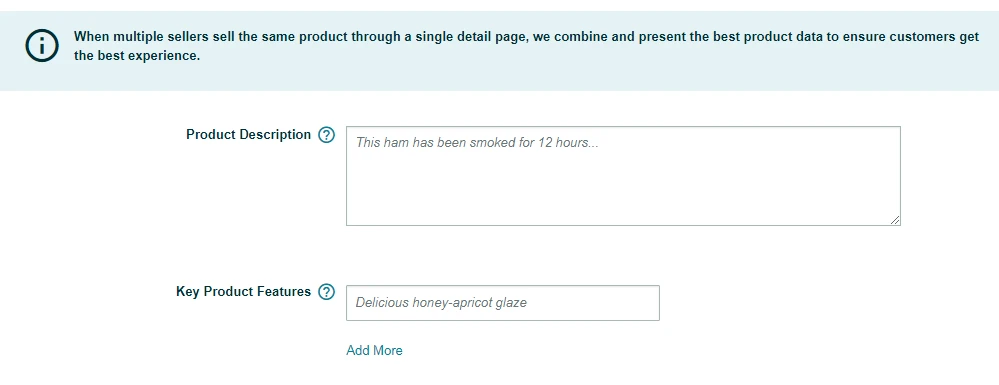
Ajout d'une description à une offre Amazon
Enfin, cliquez sur "Enregistrer et terminer" pour sauvegarder votre offre. Elle devrait être visible dans votre compte dans les prochaines 24 heures.
Puis-je inscrire mon produit dans plusieurs catégories sur Amazon?
Malheureusement, vous ne pouvez pas proposer votre produit dans plus d'une catégorie sur Amazon. Cela va à l'encontre du code de conduite des vendeurs d'Amazon. Amazon peut suspendre votre offre s'il constate que vous jouez avec plusieurs catégories ou sous-catégories. Toutefois, vous pouvez toujours modifier la catégorie de votre produit en ouvrant un dossier auprès d'Amazon.
Comment mettre en vente des articles en vrac sur Amazon ?
Si vous vendez plusieurs produits sur Amazon, vous pouvez les inscrire tous en une seule fois en utilisant l'option de fichier d'inventaire qui se trouve dans le Seller Central.
Un fichier d'inventaire est simplement une feuille de calcul MS Excel. Il est spécifique à une catégorie et contient plusieurs onglets. L'onglet "Modèle" est l'endroit où vous fournissez des informations sur les produits que vous souhaitez mettre en vente sur Amazon.
D'autres onglets sont disponibles :
-
Instructions
-
Images
-
Exemple
-
Définitions des données
-
Parcourir les données,
-
et les valeurs valides.
L'onglet Instructions présente les directives à suivre pour remplir le fichier d'inventaire. Veillez à le lire attentivement avant de commencer à remplir les colonnes de l'onglet Modèle.
Utiliser un fichier d'inventaire pour créer des offres groupées :
-
Connectez-vous à votre Seller Central
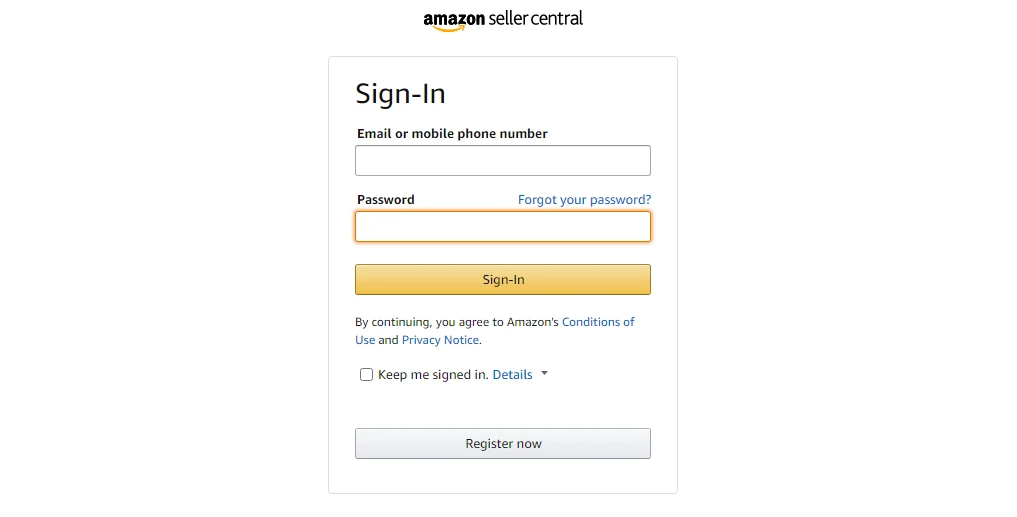
2. Allez dans l'onglet Inventaire et cliquez sur "Ajouter des produits par téléchargement"
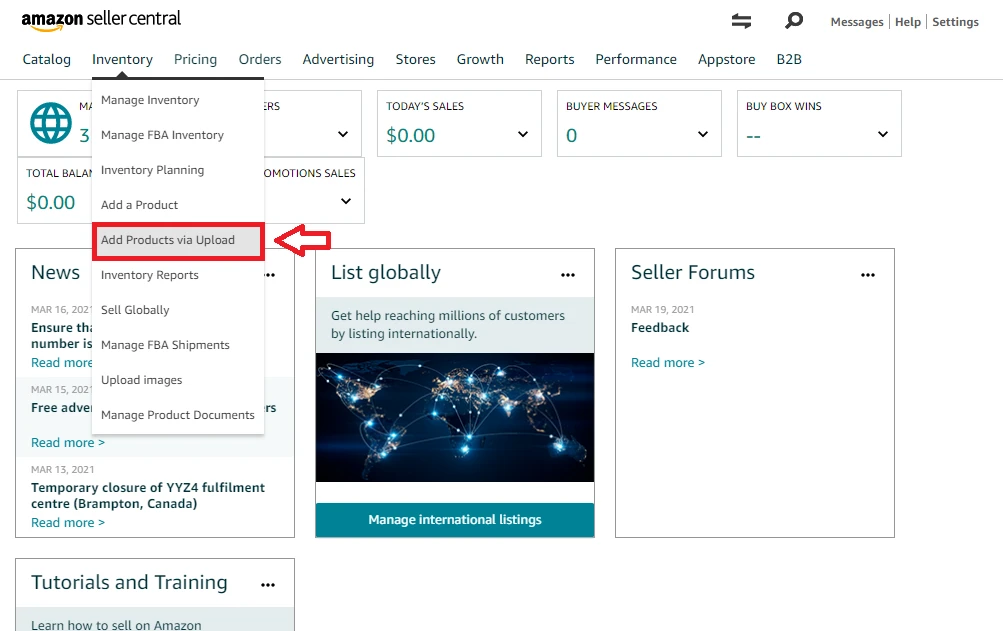
3. Naviguez vers l'onglet Télécharger un fichier d'inventaire, sélectionnez votre catégorie de produits et cliquez sur "Générer un modèle"
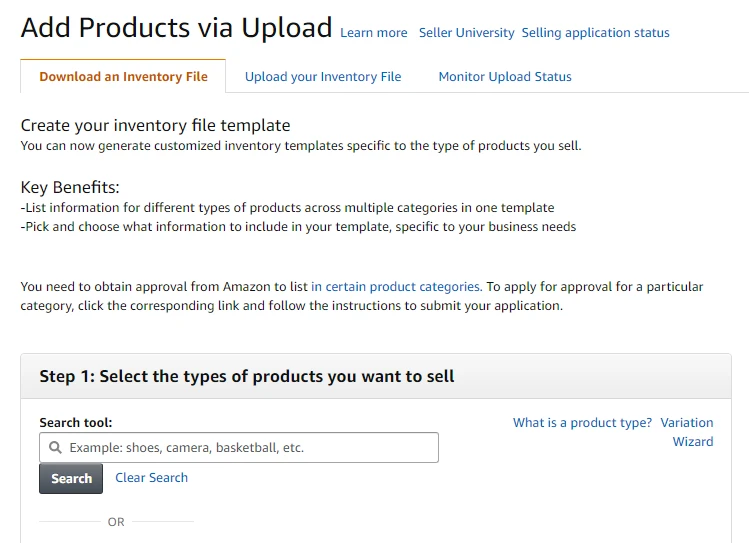
4. Ouvrez le fichier, passez à l'onglet Modèle et commencez à dresser la liste de vos offres. Consultez les onglets Exemple, Définitions des données et Valeurs valides pour remplir les champs relatifs aux produits.
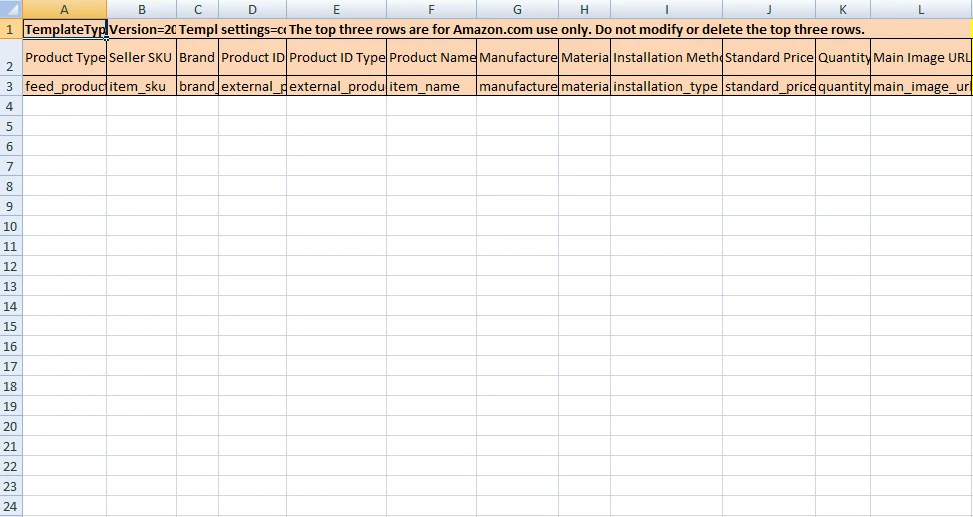
5. Enregistrez le fichier au format texte (délimité par des tabulations).
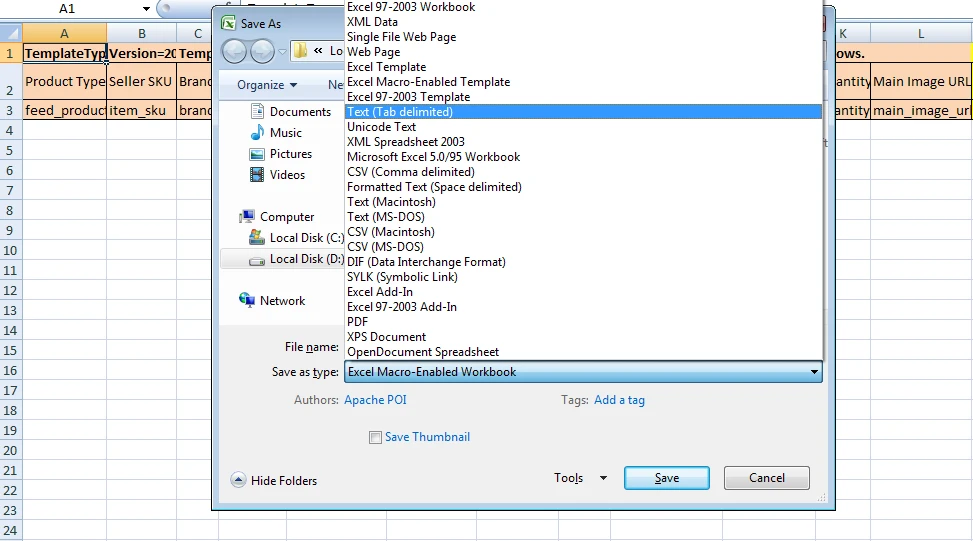
6. Ouvrez votre compte Amazon Seller Central, allez dans Inventaire > Ajouter des produits par téléchargement. Naviguez vers l'onglet Télécharger votre fichier d'inventaire. Téléchargez le fichier enregistré pour terminer le processus. Attendez 24 heures pour que vos offres deviennent visibles.
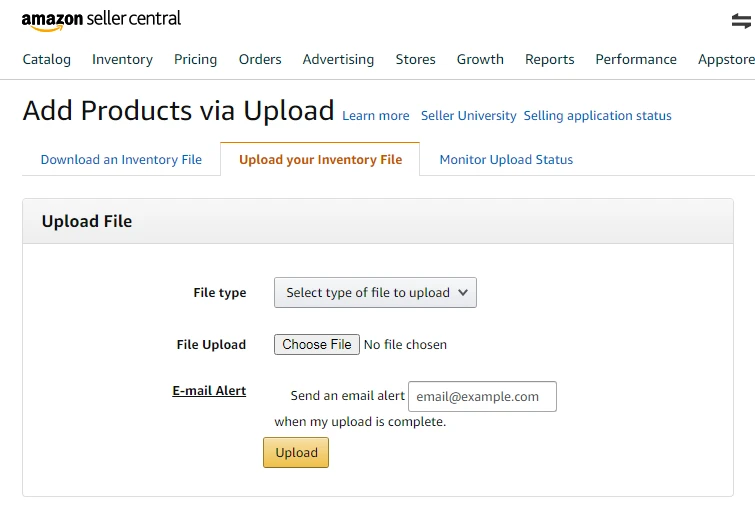
Comment ajouter des produits sur Amazon à l'aide de la Seller App ?
Amazon Seller App apporte votre compte vendeur sur votre appareil mobile. Elle vous permet d'analyser vos ventes, de gérer vos stocks, de répondre aux clients et d'ajouter de nouveaux produits ou des produits existants lors de vos déplacements.
Pour mettre en vente des articles sur Amazon via la Seller App, suivez ces sept étapes simples :
-
Ouvrez la Seller App et connectez-vous à votre compte.
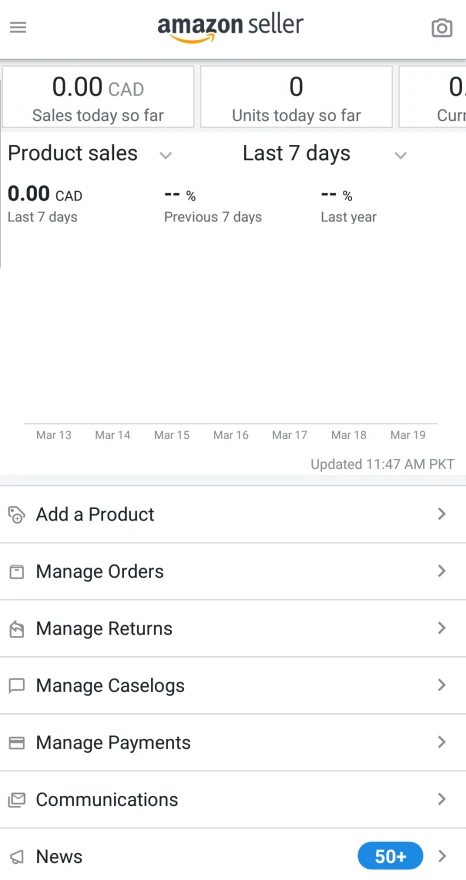
2. Appuyez sur "Ajouter un produit"
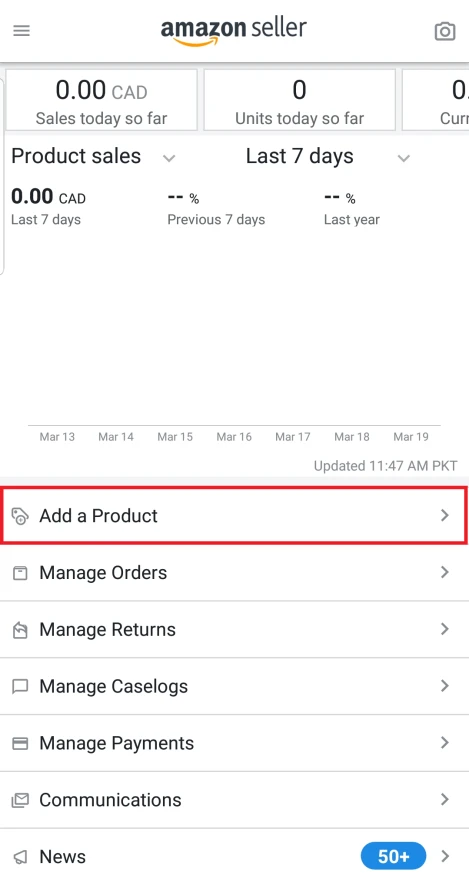
3. Recherchez au hasard n'importe quel produit dans la barre de recherche

4. Appuyez sur "Vous ne voyez pas votre produit ? Créez une nouvelle offre" sous la barre de recherche
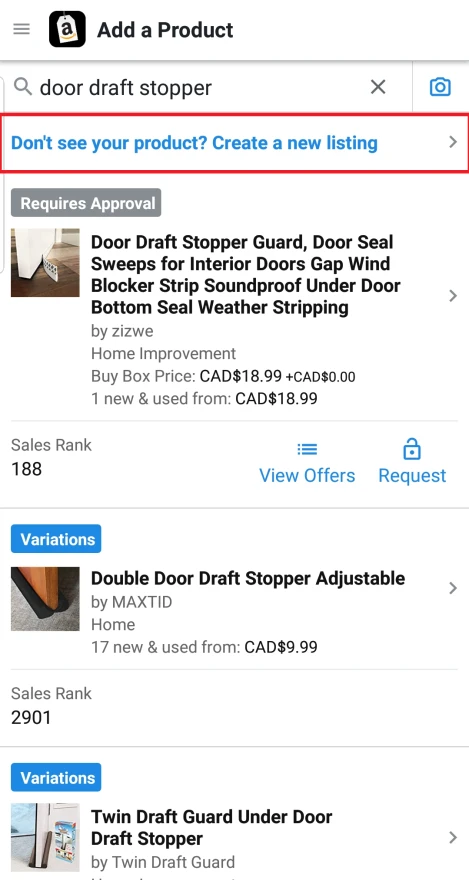
5. Sélectionnez la catégorie du produit
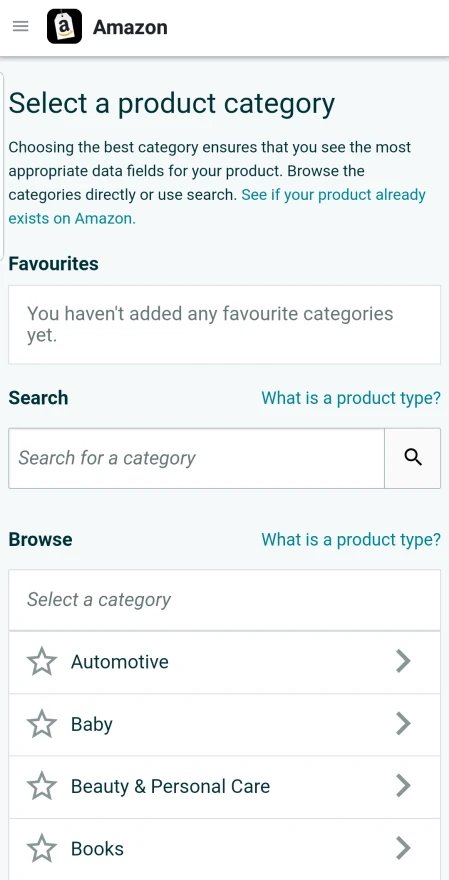
6. Entrez les détails du produit et le prix de vente
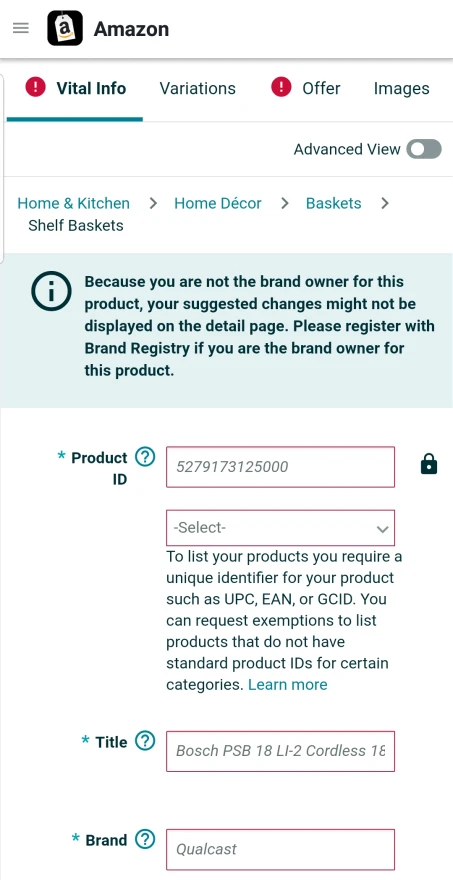
7. Choisissez la méthode de traitement, vérifiez les informations et soumettez l'offre pour approbation.
Comment puis-je visualiser mon offre sur Amazon ?
Pour afficher la ou les offres que vous avez créées sur votre compte Amazon, allez dans l'onglet Inventaire et sélectionnez "Gérer l'inventaire". Amazon vous montrera toutes les offres actives et inactives de votre compte.
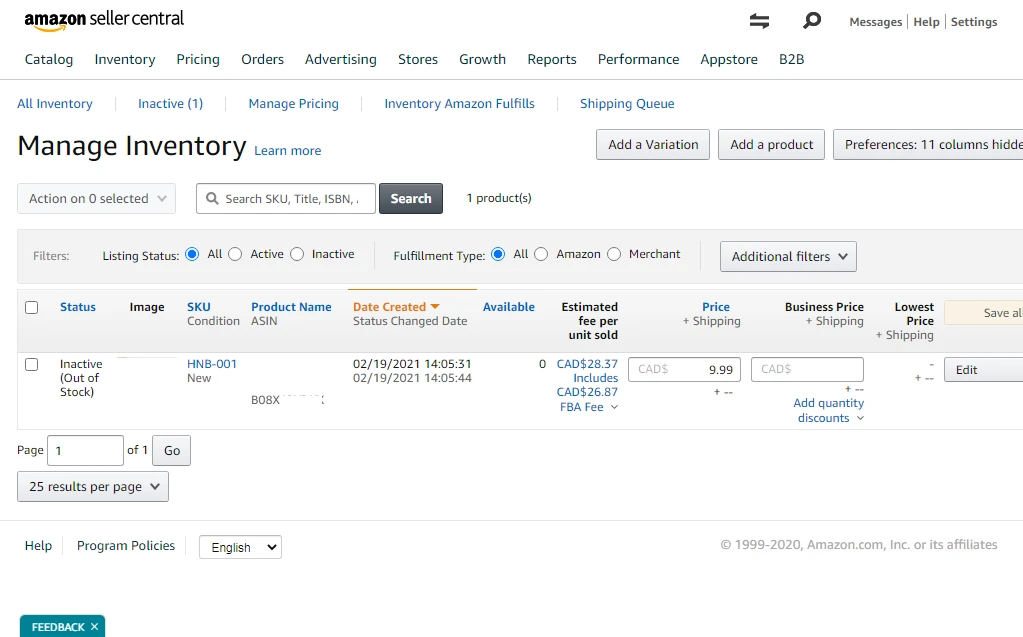
Conseil de pro : Vous envisagez de développer votre entreprise à l'étranger ? Voici un guide complet qui vous permettra de savoir ce qu'il faut faire et ne pas faire en matière de vente internationale !
Suivez facilement les ventes et obtenez des informations sur votre activité avec Shopkeeper
La mise en vente de produits sur Amazon n'est qu'un début. Pour réussir votre activité sur Amazon, vous devez :
-
surveiller de près les performances de votre offre
-
suivre les ventes et les dépenses
-
garder un œil sur la marge bénéficiaire
-
Commander des stocks pour réapprovisionner ceux qui s'épuisent,
-
Et plus encore.
C'est là que Shopkeeper entre en jeu.
Grâce à notre interface intuitive, vous pouvez obtenir une vue d'ensemble de vos offres de produits et prendre des décisions éclairées en utilisant les données à votre disposition.
ShopKeeper vous permet de :
-
Vérifier vos commandes quotidiennes sur plus de seize marchés Amazon.
-
Trouver ce qui a provoqué la chute soudaine de vos bénéfices,
-
Et savoir quand et combien d'unités envoyer pour éviter une rupture de stock.
Shopkeeper vous aide à développer votre activité sur Amazon en toute simplicité. Inscrivez-vous à notre essai gratuit dès aujourd'hui !



